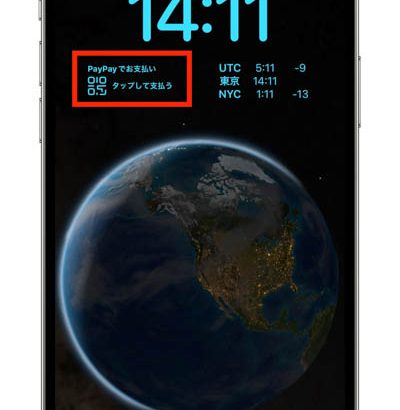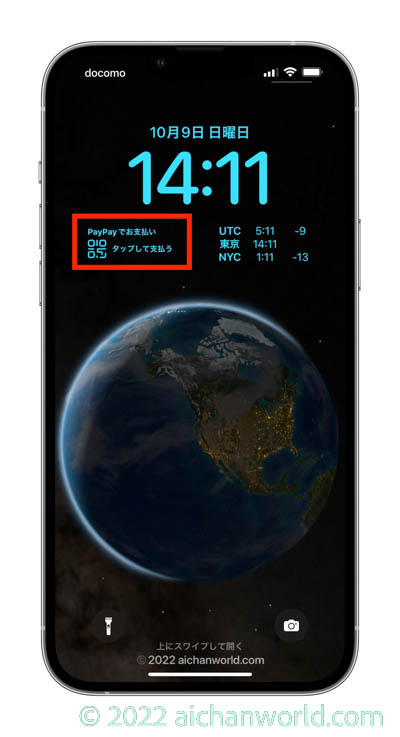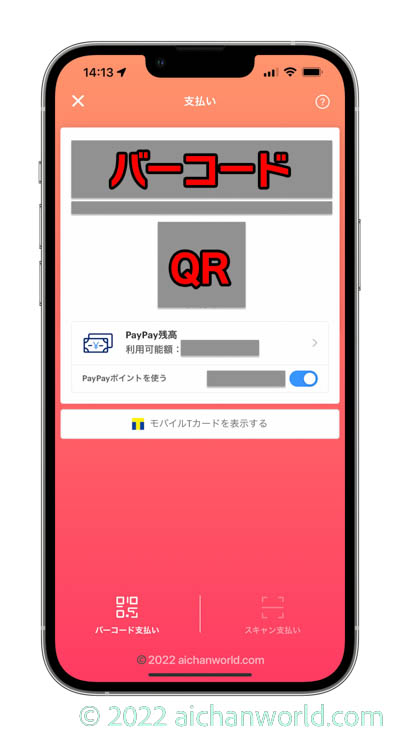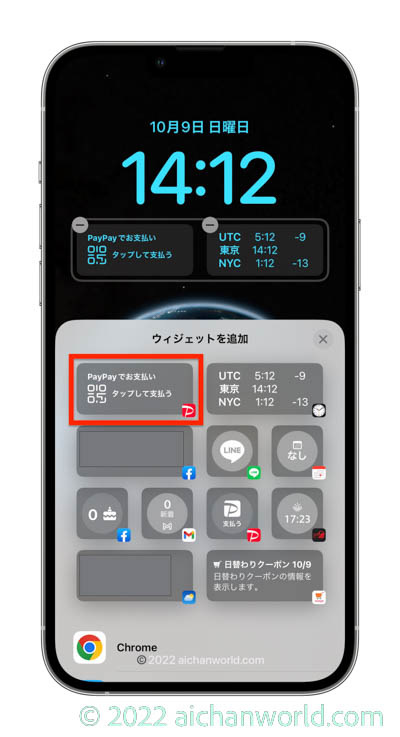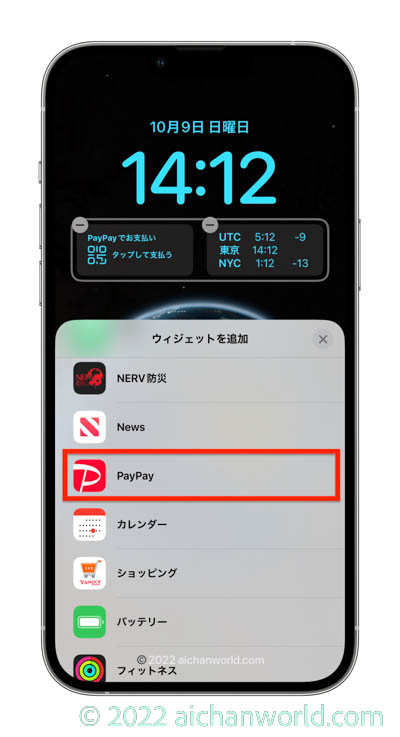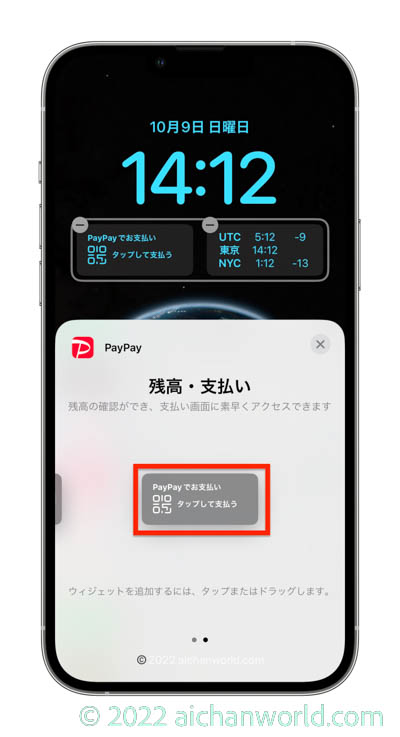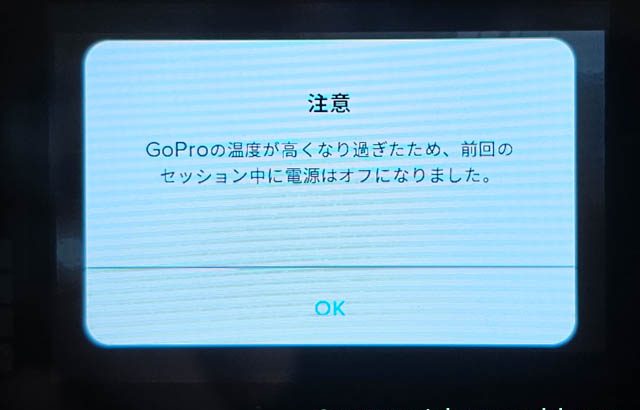スマホでPayPay決済をするときロック画面からサクッと一発でスキャン用の画面が出せれば….と思いませんか?iPhoneのiOS 16からそれが可能になりました。使ってみると、これが超絶便利なのです。
iOS 16のロック画面ウィジェットを使う
iOS 16から取り入れられたロック画面のウィジェットですが、うまく使うととても便利です。
筆者のロック画面はこんなふうにしています。
最初はロック画面のウィジェットとか要らないしと思っていましたが、使ってみればこれが結構役立つわけです。
上のスクリーンショットの時刻表示の下2つが筆者設定したウィジェット。
右側は世界時計で、上から協定世界時(UTC)、東京、ニューヨークの時間です。ニューヨークがあるのは知り合いが東海外におりましてメッセージのやりとりを結構することがあり、相手の時間帯がわかるようにするためです。
左側が今回のテーマであるPayPayの支払いウィジェットです。
【広告】
PayPayの支払いウィジェットの便利さ
通常、PayPayで支払うには、
・スリープを解除
・必要があればホーム画面に戻る
・PayPayアプリを起動
・下部中央の「支払う」ボタンを押して支払い画面にする
・お店のスキャナで読み取ってもらい支払う
これが最大のステップで4段階。大したことはないですが地味にめんどくさいといえなくもない。
とくにホーム画面のどこにPayPayアイコンを置いているかにより手間が変わります。
これがウィジェットを使うとどうなるか?
・スリープを解除
・PayPay支払いウィジェットをタップ(ここでFace ID認証かTouch ID認証が必要)
・いきなり支払い画面がでる
・お店のスキャナで読み取ってもらい支払う
たった1ステップなくなるだけですが、ホーム画面からアプリ起動して支払い画面に移動するという一連の流れが、PayPay支払いウィジェットをタップするだけというシングルアクションになるうえに、この起動がめちゃ早い。
冒頭のロック画面スクリーンショットの赤枠のPayPay支払いウィジェットをタップするといきなり下のような支払い画面になります。
設定方法
ロック画面のウィジェット設定モードにして(ロック画面長押しで下部の「カスタマイズ」をタップ)時刻の下のウィジェットエリアをタップ。
PayPay支払いウィジェットは1×1サイズの正方形方と1×2の横長長方形がありますのでどちらでも好みの方を選びます。
この赤枠は1×2ですが、上から3つめ、右から2つめの1×1のPayPay支払いアイコンでもOKです。
もしこれらの両方ともない場合は、このグレーの下半分を上にスクロールするとPayPayアプリアイコンがでますので、これをタップします。
ここから選んで追加しましょう。
PayPayを頻繁に使うiPhone 8以降のiPhoneユーザーには必須機能だと思います。
途中で書いておりますが生体認証が入りますので他人に勝手に使われることはありません。
Face IDだとロック画面からPayPay支払いアイコンをタップした次の瞬間にFace IDで認証が行われるので、体感的にタップした次の瞬間支払いバーコード画面になります。Touch IDだとちょっとイラっとするかもしれません。
お試しください。
【広告】